初中信息技术知识点【PowerPoint】
- 格式:doc
- 大小:23.50 KB
- 文档页数:3

ppt课件contents •信息技术概述•计算机基础知识•网络通信与互联网应用•多媒体技术应用•程序设计初步认识•信息技术在日常生活中的应用目录信息技术概述01CATALOGUE信息与信息技术定义信息信息是对事物属性、状态或关系的描述,是用来消除不确定性或降低熵的数据。
它可以以文字、数字、图像、声音等形式存在。
信息技术信息技术是研究信息的获取、传输、处理、存储、显示和应用的技术。
它涵盖了计算机技术、通信技术、微电子技术和传感技术等多个领域。
如结绳记事、烽火台、鼓声等,这些原始的信息传递方式虽然简单,但在当时起到了重要的作用。
古代信息技术如电报、电话、电视等,这些技术的出现极大地改变了人们的生活方式和社会形态。
近代信息技术以计算机技术、通信技术和网络技术为代表,这些技术的发展使得信息可以高速、大容量、远距离地传输和处理。
现代信息技术信息技术发展历程信息技术应用领域教育领域信息技术在教育领域的应用非常广泛,如多媒体教学、在线教育、远程教育等,这些应用使得教育资源得到了更加充分的利用。
商业领域信息技术在商业领域的应用也非常重要,如电子商务、智能物流、移动支付等,这些应用使得商业活动更加便捷和高效。
医疗领域信息技术在医疗领域的应用也日益增多,如远程医疗、电子病历、智能诊疗等,这些应用提高了医疗服务的水平和效率。
娱乐领域信息技术在娱乐领域的应用也非常丰富,如网络游戏、虚拟现实、数字音乐等,这些应用为人们提供了更加多样化的娱乐方式。
计算机基础知识02CATALOGUE负责解释和执行指令,处理数据和控制计算机的各个部件。
中央处理器(CPU )存储器输入设备输出设备分为主存储器和辅助存储器,主存储器用于暂时存储数据和程序,辅助存储器用于长期存储。
如键盘、鼠标、扫描仪等,用于将数据和信息输入到计算机中。
如显示器、打印机等,用于将计算机处理的结果输出给用户。
计算机硬件组成计算机软件分类及功能系统软件包括操作系统、语言处理程序等,用于管理和控制计算机的硬件和软件资源,提供基本的计算机服务。
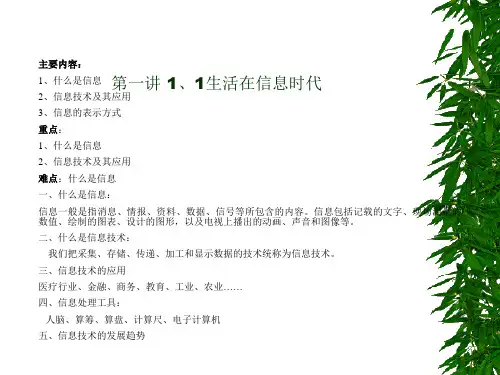

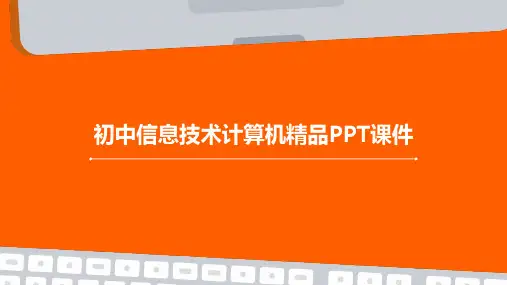
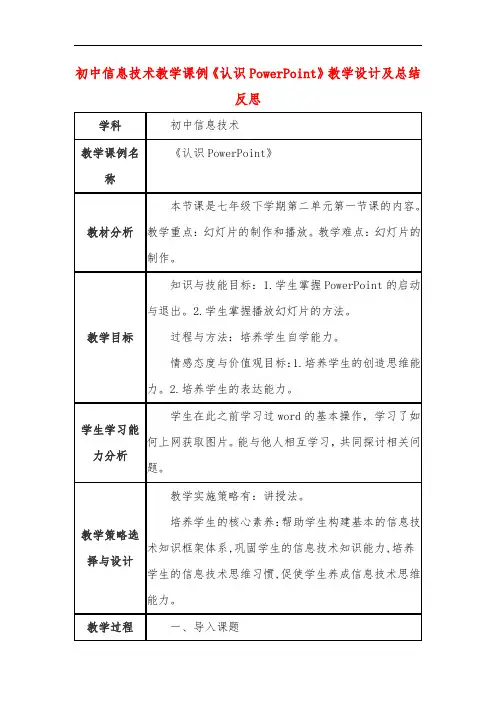

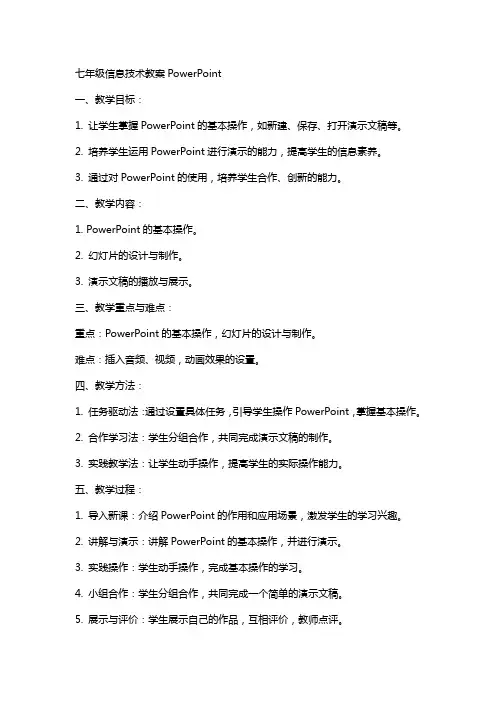
七年级信息技术教案PowerPoint一、教学目标:1. 让学生掌握PowerPoint的基本操作,如新建、保存、打开演示文稿等。
2. 培养学生运用PowerPoint进行演示的能力,提高学生的信息素养。
3. 通过对PowerPoint的使用,培养学生合作、创新的能力。
二、教学内容:1. PowerPoint的基本操作。
2. 幻灯片的设计与制作。
3. 演示文稿的播放与展示。
三、教学重点与难点:重点:PowerPoint的基本操作,幻灯片的设计与制作。
难点:插入音频、视频,动画效果的设置。
四、教学方法:1. 任务驱动法:通过设置具体任务,引导学生操作PowerPoint,掌握基本操作。
2. 合作学习法:学生分组合作,共同完成演示文稿的制作。
3. 实践教学法:让学生动手操作,提高学生的实际操作能力。
五、教学过程:1. 导入新课:介绍PowerPoint的作用和应用场景,激发学生的学习兴趣。
2. 讲解与演示:讲解PowerPoint的基本操作,并进行演示。
3. 实践操作:学生动手操作,完成基本操作的学习。
4. 小组合作:学生分组合作,共同完成一个简单的演示文稿。
5. 展示与评价:学生展示自己的作品,互相评价,教师点评。
6. 拓展与提高:讲解幻灯片的设计与制作,引导学生发挥创意。
7. 课堂小结:总结本节课所学内容,布置课后作业。
六、教学评价:1. 学生能熟练掌握PowerPoint的基本操作。
2. 学生能独立完成演示文稿的制作,内容丰富、设计合理。
3. 学生能有效地运用PowerPoint进行演示,表达清晰、流畅。
七、课后作业:1. 复习PowerPoint的基本操作,巩固所学知识。
2. 设计一个主题明确的演示文稿,展示自己的特长或兴趣爱好。
八、教学资源:1. PowerPoint软件。
2. 教学PPT。
3. 学生作品示例。
4. 音频、视频素材。
九、教学进度安排:1. 第一课时:讲解PowerPoint的基本操作。

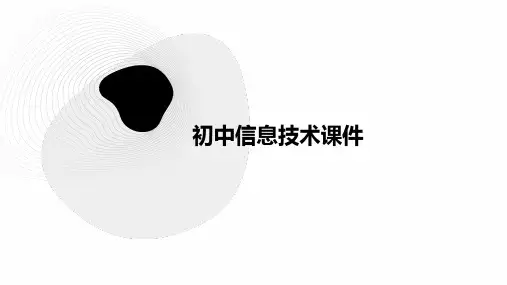


PowerPoint概述、创建演示文稿一、教学目标[认知领域]1.了解计算机对多媒体技术的概念及其应用2.了解PowerPoint窗口组成及对话框3.PowerPoint的演示文稿初步认识、掌握创建一个简单的演示文稿的基本步骤和方法[操作领域]1.能熟练地启动和关闭PowerPoint、学会PowerPoint窗口的基本操作、对话框的操作2.学会创建、制作、保存演示文稿教学重点PowerPoint演示文稿的创建、保存教学难点PowerPoint演示文稿的创建二、教学过程(一)、引入----多媒体技术简介信息技术中,多媒体计算机技术(简称多媒体技术)占有十分重要的位置它是应用计算机把文字、图形、图像、动画、声音、视频等进行交互式综合集成处理,生动逼真地表达各类信息人们可以通过文字、声音、图像交流信息,利用磁带、磁盘、光盘等来保存信息所以多媒体技术是一门综合的信息处理技术目前多媒体技术已广泛应用于信息产业、商业、办公系统、教学、演讲、交流活动等多媒体技术制作的工具软件很多,常用的有Authorware、PowerPoint、方正奥思等(二)、PowerPoint概述PowerPoint是微软公司(Microsoft Corporation)推出的Office系列软件中的一个重要组件,是一种利用计算机制作集文字、图形、图像、声音及视频剪辑于一体的多媒体演示的制作软件可以用它在短时间内制作出图文并茂、妙趣横生的幻灯片或生动活泼、有声有色的动画片我们就把这些幻灯片和动画片的组合称为演示文稿(三)、启动PowerPoint要在PowerPoint中进行各种操作,首先要启动PowerPoint启动方法很多,常用的有如下两种1.使用“开始”菜单启动利用“开始”菜单可以启动任何一个应用程序使用“开始”菜单启动PowerPoint的具体操作步骤如下单击“开始”菜单,选择“程序”选项,在打开的“程序”子菜单中选择“Microsoft PowerPoint"项,进入PowerPoint系统2.使用“我的电脑”启动具体操作步骤如下,(1)双击“我的电脑”图标,打开装有Office组件的C盘(我们约定Office组件装在C盘) (2)在C盘中打开“Program Files”文件夹,双击“Microsoft Office”子文件夹(3)打开“Office”文件夹后,双击“PowerPoint”图标,则可启动“PowerPoint'’系统3.如果我们经常使用PowerPoint系统,则可以在桌面上设置一个快捷程序方法是用鼠标单击“我的电脑”中的“PowerPoint”图标,然后拖动鼠标把图标放到桌面适当的位置上再释放鼠标,则在桌面上设置了一个“PowerPoint”的快捷程序,使用时只需双击该图标即可(四)、PowerPoint的窗口组成PowerPoint的窗口包括有标题栏、菜单栏、常用工具栏、格式工具栏、演示文稿窗口、绘图工具栏、状态栏、视图按钮栏(五)、PowerPoint的对话框启动了PowerPoint后会出现PowerPoint对话框PowerPoint对话框有四个单选项,分别是1.内容提示向导内容提示向导由一系列对话框组成,利用提示对话引导我们进行演示文稿的制作的全过程,包括对预设内容及对一系列幻灯片的选择,为制作演示文稿参谋,提供文字、格式、组织结构等信息2.设计模板提供多种用于创建演示文稿的模板,例如标题、图文的搭配、背景设计、配色方案、图表安排等可以根据演示文稿的制作需要随意调动或进行修改3.空演示文稿用于创建一个全新的演示文稿4.打开已有的演示文稿用于打开一个已经建立了的演示文稿,然后进行编辑或放映等(六)、退出PowerPoint退出PowerPoint有两种方法1.单击菜单栏上的“文件”,在弹出的下拉菜单中单击“退出”2.单击标题栏上右端的关闭按钮发出“退出”命令后,如果当前的演示文稿还没有存盘,系统会给出提示,询问是否需存盘,如果已存盘则退出PowerPoint(七)、创建一个简单的演示文稿(展示已创建好的例子给学生观看,提高学生的学习兴趣)介绍创建一个简单的演示文稿的方法具体操作步骤如下1.启动PowerPoint后打开“新建演示文稿”对话框,如果已进入了“Microsoft PowerPoint”窗口,则可通过单击常用工具栏中的“新建”按钮,也可以打开“新建演示文稿”对话框2.单击对话框中的“空演示文稿”,再单击“确定”按钮3.打开“新幻灯片”对话框,在此对话框中,PowerPoint系统提供了多种幻灯片的模式,供我们在制作时使用4.选定了需要的幻灯片模式(第三行第一个)后双击该模式,在演示文稿窗口中显示出一张新的幻灯片5.单击“单击此处添加标题”,则出现带有八个控制点的文本框可以利用这八个控制点通过拖动鼠标改变文本框的大小和位置6.在文本框中输人大标题“谢师”7.单击“单击此处添加文本”后输入幻灯片的正文在我们的成长过程中是你,亲爱的老师……..8.双击“双击此处添加剪辑画”后输入幻灯片的剪辑画(剪辑画可由学生自已选择,发挥学生的审美观、想象力、创造力)(八)、保存演示文稿我们把已创建的演示文稿保存到D盘中,操作步骤如下1.单击常用工具栏上的保存按钮,则会出现“保存对话框”2.在“文件名”框中输入文件名(默认扩展名为.ppt)3.单击“保存位置”对话框,选择“D”4.单击“保存”按钮(九)课堂小结通过本节课的学习,从中了解计算机对多媒体技术的概念及其应用对PowerPoint的演示文稿初步认识、掌握创建一个简单的演示文稿的基本步骤和方法学会创建、制作、保存演示文稿三、教学与反思本节课学习的PowerPoint和上学期所学习的字处理软件Word在窗口组成和功能操作上有很多相似的地方,不过由于寒假期长时间没有上机操作学生有所遗忘,在以后的课堂上要穿插必有的复习和回顾课后练习题一、选择题1.多媒体技术是( )A.一门计算机软件开发技术B.一门计算机硬件开发技术C.一门综合的信息处理技术D.一门计算机系统开发技术2.PowerPoint是( )A.操作系统软件B.数据库管理系统C.制作计算机多媒体演示的制作软件D.计算机高级语言3.在PowerPoint的对话框中的单选项空演示文稿的作用是( )A.打开一个已经建立了的演示文稿,然后进行编辑或放映B.利用揭示对话引导我们进行演示文稿的制作全过程C.用于制作一个全新的演示文稿D.提供多种用于创建演示文稿的模板4、在新建演示文稿的操作中,单击“单击此处添加标题”,则出现带有八个控制点的文本框,可以利用这八个控制点通过拖动鼠标( )A、改变标题字体的大小B、改变文本框的大小和位置C、改变文本框的背景颜色D、改变文本框内字体的字形二、填空题1.多媒体技术的功能是应用计算机把文字、__________、__________、__________、__________、__________等进行__________处理,生动逼真地表达各类信息2.我们把用PowerPoint在短时间内制作出的图文并茂、妙趣横生的__________和生动活泼的、有声有色的__________ 的__________称为演示文稿3.PowerPoint窗口包括有标题栏、__________、__________、__________、演示文稿窗口、__________、__________、__________4、创建一个新的演示文稿,可通过单击常用工具栏中的_________按钮,打开PowerPoint 对话框,或单击对话框中的_____________,再单击____________按钮三、判断题1.使用“开始”菜单可以启动任何一个应用程序( )2.如果桌面上设置了PowerPoint快捷程序,则单击快捷程序图标,可启动PowerPoint( )3、要继续编辑一个已存盘的演示文稿,可以在启动PowerPoint后单击工具栏中的“新建”图标或选取对话框中的空演示文稿选项( )。
【PowerPoint知识点】1. 演示文稿的文件扩展名是.ppt。
PowerPoint2000模板文件的扩展名是.pot。
打包(将演示文稿所用的文件存储成两个文件,一个解包文件,一个内容文件)后的演示文稿,文件类型为.ppz。
视图类型:“普通”、“大纲”、“幻灯片浏览”。
2.插入与保存:插入新幻灯片的方法:单击工具栏的“新幻灯片”按钮、单击“插入”菜单并选择“新幻灯片”项、使用快捷键Ctrl+M。
保存演示文稿文稿的方法:在“文件”菜单中选择“保存”命令、单击工具栏的“保存”按钮、使用快捷键Ctrl +s。
停止播放使用Esc键。
放映方法:单击“幻灯片放映”菜单中的“观看放映”命令、使用快捷键F5、单击“视图”菜单中的“幻灯片放映”命令。
(区别:前两种方法从头开始,第三种从当前幻灯片开始)3.“文件”菜单中的“退出”或者点击标题栏上的关闭按钮即可退出该程序。
文件”菜单中的”页面设置”可以改变幻灯片的大小和方向。
修改演示文稿后,接着进行“关闭”操作则弹出对话框,并询问是否保存对文稿的修改。
“文件”菜单中的”打包”命令,可以将演示文稿转移到其它未安装PowerPoint的机器上放映。
4.“格式”菜单中”幻灯片配色方案”命令,更改超链接中文字颜色。
”单击“格式”菜单中的“背景”命令,可以设置幻灯片背景。
”格式”菜单可以设置幻灯片背景。
“应用设计模版”命令在”格式”菜单中。
5.“幻灯片放映”菜单中的”幻灯片切换”(可以设置幻灯片切换时的视觉和听觉效果)命令,可以设置切换方式和切换速度。
“自定义动画”命令在”幻灯片放映”菜单中。
使用幻灯片都可以设置切换效果,方法是单击”幻灯片放映”菜单。
给文字或图片添加动画效果时,可以单击“幻灯片放映”菜单的”自定义动画”命令。
6.“插入”菜单中,选择“影片和声音”选项中,可以插入多媒体影片。
在幻灯片中插入图片,可以选择”插入”菜单。
在PowerPoint2000中要设置文本链接,可以单击“插入”菜单中的”超级链接”命令。
PowerPoint简单的使用课题:第一课::利用Powerpoint制作简单的演示文稿课型:新授课教学内容:新建演示文稿教学目标(思想、知识、能力):1.掌握如何启动Powerpoint应用程序.2.能新建一个空演示文稿3.知道幻灯片的“版式”的涵义4.会保存制作好的演示文稿教学重、难点:建立演示文稿教法、学法:讲演辅结合教学程序认知操作一. 引入同学们新年好,本学期继续由我同大家来学习信息技术。
本学期,我们将继续学习Office97中的另一应用软件PowerPoint。
用它可以制作多媒体演示文稿。
从今天开始我们将围绕下例,来学习该软件的应用:制作一个古体诗讲解的演示文稿,由五张相对独立的幻灯片组成。
第一页为证词的标题和作者,第二页为诗的全文,第三页为诗词大意,第四页为重点难点的字词讲解。
今天来学习如何新建一个单页幻灯片演示文稿:1、启动应用程序从开始菜单程序的子菜单启动MicrosoftPowerPoint软件,出现该应用程序的启动画面。
如KP1图,利用其中选项可以建立演示文稿。
2、建立空演示文稿应用程序窗口出现后,程序自动弹出对话框,含四个单选项目:●内容提示向导●模板●空演示文稿●打开已有的演示文稿我们选择其中的“空演示文稿”项目,单击“确定”。
3、选定第一张幻灯片程序中出现“版式”选择对话框(共28种)。
(版式指的是程序提供的单张幻灯片的排版样式的可选系列)从版式选择对话框中选择“标题幻灯片”版式。
(第一种版式)4、保存文件用“文件”菜单中的“保存”命令,选择保存位置为默认,文件名为“溪居”,文件类型为“演示文稿”。
三、小结:单页幻灯片的制作学生练习:一、开机二、登录入网三、启动PowerPoint注:我校计算机,可直接在桌面上找到打开它的快捷方式,双击之亦可启动电子表格.四、对照Microsoft Excel来熟悉PowerPoint窗口的组成五. 按要求建立空演示文稿,并保存之,文件名为“溪居”,文件类型为“演示文稿”。
信息技术上-PowerPoint教案第一章:PowerPoint概述1.1 PowerPoint简介1. 让学生了解PowerPoint是什么,它是微软公司推出的一款演示文稿软件。
2. 讲解PowerPoint在日常工作和学习中的应用场景。
1.2 PowerPoint的基本功能1. 介绍PowerPoint的基本功能,如创建、编辑、设计演示文稿等。
2. 演示如何创建一个基本的演示文稿。
第二章:演示文稿的基本操作2.1 演示文稿的创建与保存1. 讲解如何创建一个新的演示文稿。
2. 介绍演示文稿的保存方法及文件格式。
2.2 幻灯片的添加与删除1. 演示如何添加与删除幻灯片。
2. 讲解幻灯片顺序的调整方法。
2.3 文本的输入与编辑1. 讲解如何在幻灯片中输入文本。
2. 介绍文本的编辑技巧,如字体、颜色、大小等。
第三章:设计与布局幻灯片3.1 幻灯片主题与模板1. 讲解如何选择和应用幻灯片主题。
2. 介绍如何使用模板快速搭建演示文稿。
3.2 幻灯片布局1. 讲解常见的幻灯片布局及其适用场景。
2. 演示如何调整幻灯片的布局。
3.3 幻灯片背景设置1. 介绍如何设置幻灯片的背景颜色、图片等。
2. 讲解如何应用预设背景样式。
第四章:添加与编辑媒体元素4.1 插入图片与图形1. 讲解如何插入本地图片和在线图片。
2. 介绍如何插入自定义图形和形状。
4.2 插入音频与视频1. 讲解如何插入音频和视频文件。
2. 介绍如何编辑音频与视频的播放属性。
4.3 动画效果的应用1. 讲解如何为对象添加动画效果。
2. 介绍动画序列的调整和删除方法。
第五章:演示文稿的演示与分享5.1 演示文稿的排练计时1. 讲解如何设置排练计时。
2. 演示如何进行排练计时练习。
5.2 演示文稿的放映与切换1. 讲解如何进行演示文稿的放映。
2. 介绍放映过程中的切换幻灯片和快捷键操作。
5.3 演示文稿的分享与保存1. 讲解如何将演示文稿分享给他人。
【PowerPoint知识点】
1. 演示文稿的文件扩展名是.ppt。
PowerPoint2000模板文件的扩展名是.pot。
打包(将演示文稿所用的文件存储成两个文件,一个解包文件,一个内容文件)后的演示文稿,文件类型为.ppz。
视图类型:“普通”、“大纲”、“幻灯片浏览”。
2.插入与保存:插入新幻灯片的方法:单击工具栏的“新幻灯片”按钮、单击“插入”菜单并选择“新幻灯片”项、使用快捷键Ctrl+M。
保存演示文稿文稿的方法:在“文件”菜单中选择“保存”命令、单击工具栏的“保存”按钮、使用快捷键Ctrl +s。
停止播放使用Esc键。
放映方法:单击“幻灯片放映”菜单中的“观看放映”命令、使用快捷键F5、单击“视图”菜单中的“幻灯片放映”命令。
(区别:前两种方法从头开始,第三种从当前幻灯片开始)
3.“文件”菜单中的“退出”或者点击标题栏上的关闭按钮即可退出该程序。
文件”菜单中的”页面设置”可以改变幻灯片的大小和方向。
修改演示文稿后,接着进行“关闭”操作则弹出对话框,并询问是否保存对文稿的修改。
“文件”菜单中的”打包”命令,可以将演示文稿转移到其它未安装PowerPoint的机器上放映。
4.“格式”菜单中”幻灯片配色方案”命令,更改超链接中文字颜色。
”单击“格式”菜单中的“背景”命令,可以设置幻灯片背景。
”格式”菜单可以设置幻灯片背景。
“应用设计模版”命
令在”格式”菜单中。
5.“幻灯片放映”菜单中的”幻灯片切换”(可以设置幻灯片切换时的视觉和听觉效果)命令,可以设置切换方式和切换速度。
“自定义动画”命令在”幻灯片放映”菜单中。
使用幻灯片都可以设置切换效果,方法是单击”幻灯片放映”菜单。
给文字或图片添加动画效果时,可以单击“幻灯片放映”菜单的”自定义动画”命令。
6.“插入”菜单中,选择“影片和声音”选项中,可以插入多媒体影片。
在幻灯片中插入图片,可以选择”插入”菜单。
在PowerPoint2000中要设置文本链接,可以单击“插入”菜单中的”超级链接”命令。
7.常用工具栏(打开、新建、复制、粘贴等)中的”打印”命令可以打印幻灯片。
进行了错误操作,可以通过常用工具栏的”撤消”命令恢复。
状态栏中的“幻灯片2/15”表示共有15张幻灯片,目前显示的是第2张。
PowerPoint2000中显示文件名的是标题栏。
8.幻灯片母版:幻灯片母版、讲义母版、标题母版和备注母版。
使用母版的目的:风格一致、控制演示文稿中的字体格式、图片、背景等、标题母版用来控制标题幻灯片的格式和位置。
若需要同时修改每张幻灯片的外观,不必对幻灯片逐张修改,只需在幻灯片母板上做1次修改即可
9. 选择多个连续幻灯片,可用Shift键。
选择多个不连续幻
灯片,可用Ctrl键。
在幻灯片放映过程中能回到上一张幻灯片的操作是:P键、鼠标滚轮向上、PgUp上页键、Backspace退格键。
10.幻灯片切换效果:水平百叶窗、垂直百叶窗、盒装收缩等。
11. 声音、图片、文本都属于演示文稿的素材。
自带板式不属于素材。
12. 演示文稿支持的视频文件格式有:avi文件、wmv文件、mpg文件。
13. PowerPoint2000中的动画分为自定义动画和预设动画。